- Autor Jason Gerald [email protected].
- Public 2023-12-16 11:37.
- Naposledy zmenené 2025-01-23 12:44.
Tento wikiHow vás naučí, ako pripojiť ovládač Xbox One k počítaču s operačným systémom Windows. Existuje niekoľko spôsobov, ako to urobiť. Ovládač Xbox One môžete pripojiť pomocou kábla USB, Bluetooth alebo bezdrôtového adaptéra Xbox pre Windows.
Krok
Metóda 1 zo 4: Použitie kábla USB

Krok 1. Začnite zapojením nabíjacieho kábla do ovládača Xbox One
Pripravte si nabíjací kábel ovládača Xbox One a potom ho zapojte do nabíjacieho portu na ovládači.

Krok 2. Pripojte nabíjací kábel k počítaču
Pripojte nabíjací kábel, ktorý je už pripojený k ovládaču, k počítaču. K počítaču môžete pomocou nabíjacieho kábla pripojiť až 8 ovládačov.
Metóda 2 zo 4: Použitie externého bezdrôtového adaptéra pre Xbox

Krok 1. Pripojte bezdrôtový adaptér k počítaču
Pripojte externý bezdrôtový adaptér Xbox k počítaču prostredníctvom portu USB.

Krok 2. Zapnite ovládač Xbox One
Zapnite ho stlačením tlačidla Xbox na ovládači.

Krok 3. Stlačte tlačidlo na bezdrôtovom adaptéri Xbox
Toto tlačidlo je na prednej strane adaptéra.

Krok 4. Stlačte tlačidlo viazania na ovládači Xbox One
Toto tlačidlo je okrúhle a nachádza sa v hornej časti ovládača. LED kontrolka bude blikať, keď je pripojený ovládač. Keď kontrolky LED na ovládači a adaptéri trvalo svietia, je ovládač pripojený k počítaču. Pomocou bezdrôtového adaptéra Xbox môžete pripojiť až 8 ovládačov. Môžete však pripojiť iba 4 ovládače so zásuvným zariadením alebo 2 ovládače so stereofónnym doplnkom.
Metóda 3 zo 4: Použitie vstavaného bezdrôtového adaptéra pre Xbox

Krok 1. Zapnite ovládač Xbox One
zapnite ho stlačením tlačidla Xbox na ovládači.

Krok 2. Kliknite na tlačidlo Štart
Toto tlačidlo má logo Windows a nachádza sa v ľavom dolnom rohu obrazovky.

Krok 3. Kliknite na
Toto tlačidlo pripomína prevodový stupeň a nachádza sa v ponuke Štart systému Windows. Toto tlačidlo má ikonu, ktorá pripomína klávesnicu a iPod. Nachádza sa v hornej časti obrazovky vedľa znamienka plus. Nachádza sa v spodnej časti ponuky nastavení Bluetooth vedľa znamienka plus. Keď je ovládač Xbox One zapnutý, jeho stav zistí bezdrôtový adaptér Xbox. Ovládač Xbox One je už pripojený k systému Windows. Pomocou bezdrôtového adaptéra Xbox môžete pripojiť až 8 ovládačov. Môžete však pripojiť iba 4 ovládače so zásuvným zariadením alebo 2 ovládače so stereofónnym doplnkom. Zapnite ho stlačením tlačidla Xbox na ovládači. Toto tlačidlo je okrúhle a nachádza sa v hornej časti ovládača. Týmto spôsobom môže byť ovládač detegovaný systémom Windows. Krok 3. Kliknite na tlačidlo Štart Je to logo Windows a je v ľavom dolnom rohu obrazovky. Krok 4. Kliknite na
Toto tlačidlo pripomína prevodový stupeň a nachádza sa v ponuke Štart systému Windows. Toto tlačidlo má ikonu, ktorá pripomína klávesnicu a iPod. Nachádza sa v hornej časti stránky vedľa tlačidla plus. Táto možnosť je vybratá na pripojenie zariadenia s podporou Bluetooth k počítaču. Ak táto možnosť nie je viditeľná, stlačte a podržte tlačidlo párovania na ovládači na 3 sekundy. Ovládač Xbox One je teraz k systému Windows pripojený prostredníctvom rozhrania Bluetooth.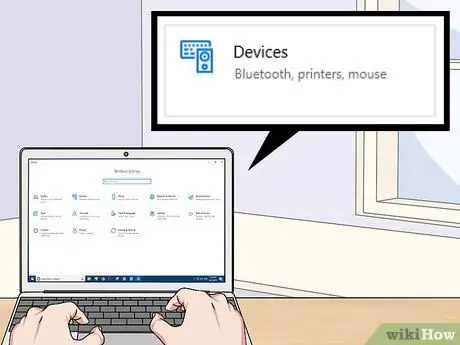
Krok 4. Kliknite na položku Zariadenia
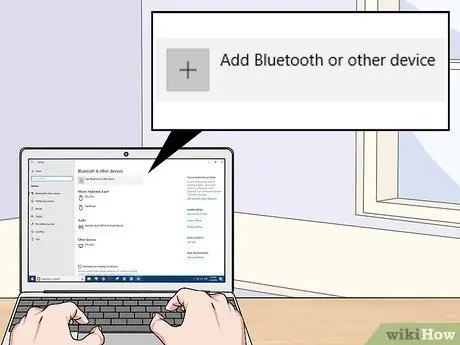
Krok 5. Kliknite na Pridať Bluetooth a ďalšie zariadenie

Krok 6. Kliknite na položku Všetko ostatné
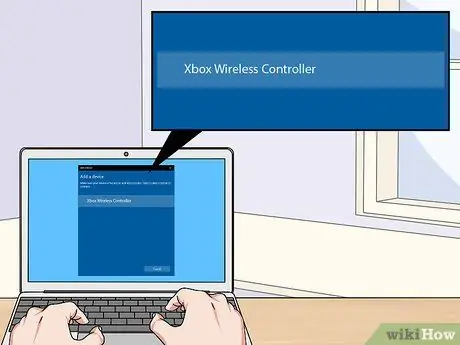
Krok 7. Kliknite na položku Bezdrôtový ovládač Xbox
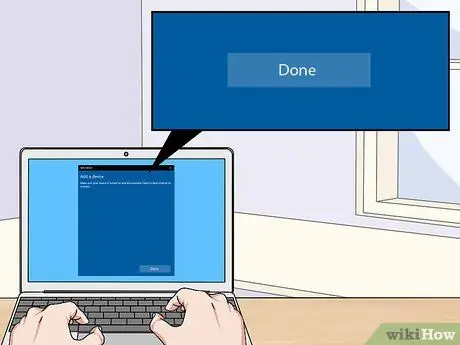
Krok 8. Kliknite na Hotovo
Metóda 4 zo 4: Používanie Bluetooth

Krok 1. Zapnite ovládač Xbox One

Krok 2. Stlačte tlačidlo viazania na ovládači na 3 sekundy


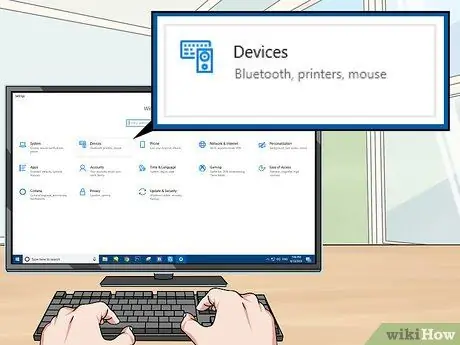
Krok 5. Kliknite na položku Zariadenia
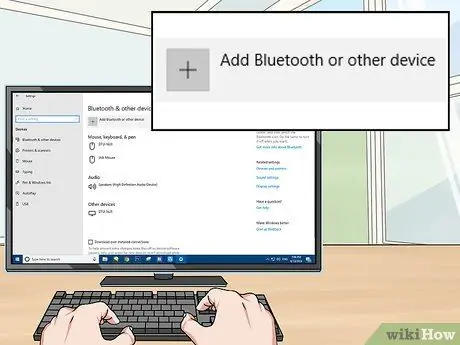
Krok 6. Kliknite na Pridať Bluetooth a ďalšie zariadenie
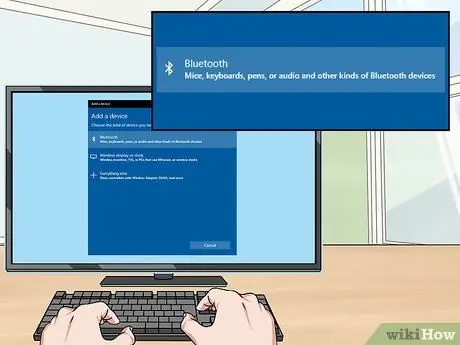
Krok 7. Kliknite na Bluetooth
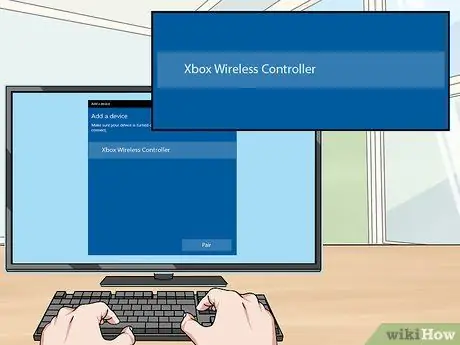
Krok 8. Kliknite na položku Bezdrôtový ovládač Xbox

Krok 9. Kliknite na položku Párovať






